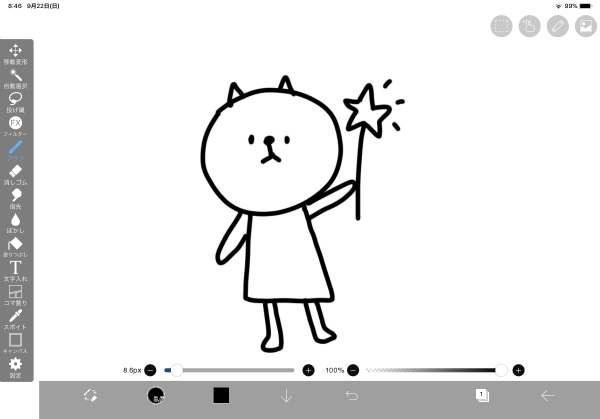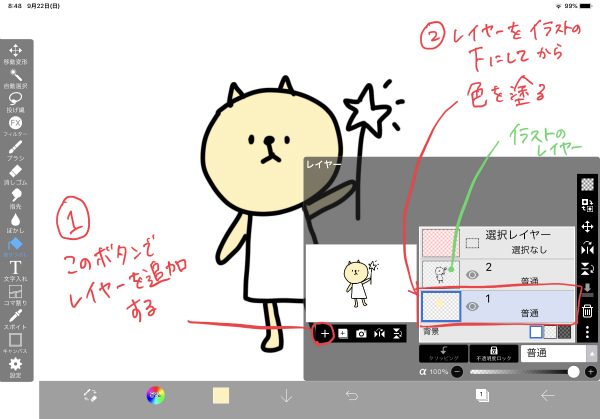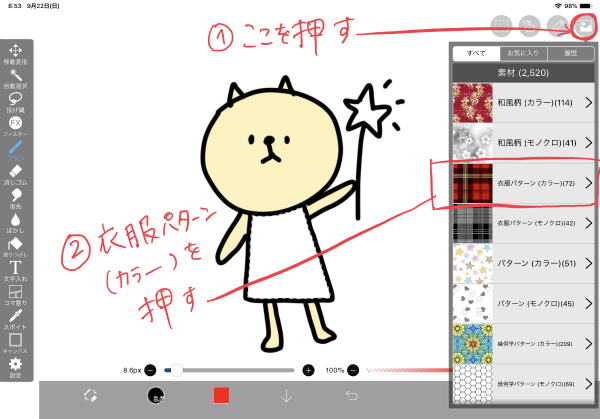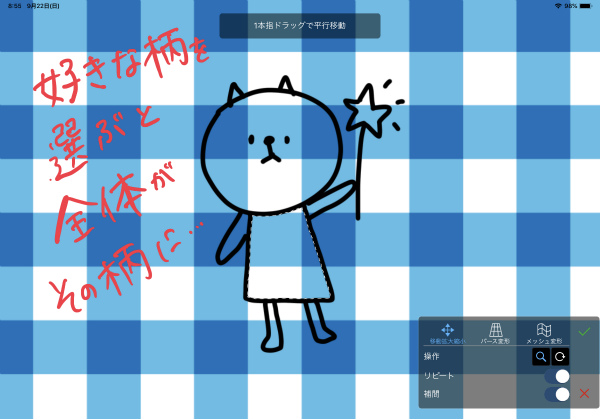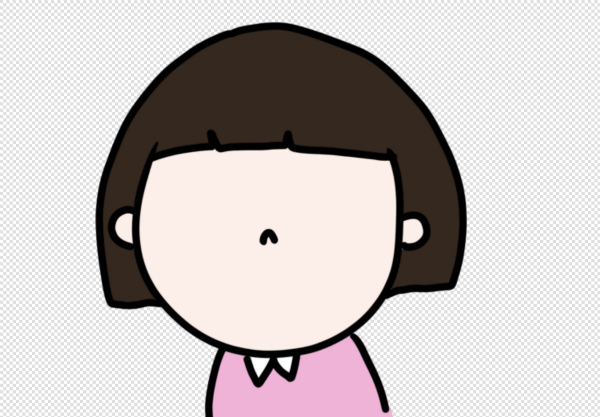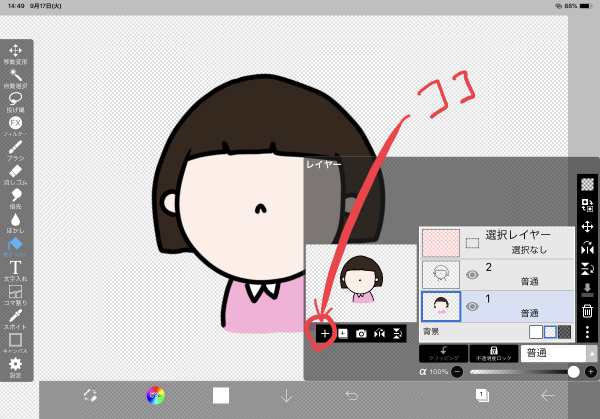「キャップ」こと松野恵介さんが継続してセミナーをされている滋賀県水口の平和堂さんで、こんなお話をする機会をいただきました!
キャップがこれまでセミナーでお伝えしてきた、コトマーケティングの基本やPOPの基本を、「〝楽しく〟POPで発信できるようにする!」というのが私の任務!
そのために、多くの人が苦手としているであろう「イイ感じ」のPOPの書き方、つまりPOPの装飾や魅せ方のみ3時間ガッツリお伝えしました!
結果、めちゃくちゃすごいPOPができました!最初は「苦手〜」という方が多かったので、仕上がったPOPを見て、正直ビックリしました!




今回私にとっても初の試みだったのですが、「本当に苦手が克服できた!」「POPが見違えてビックリした!」「POPづくりが楽しくなった!」と喜んでいただけました!嬉しい〜!
改めて、手書き販促物はセンスではなくて「コツを知ること」で劇的に変わるんだよなぁ〜!と感じました。もしセンスがないから無理…という方、基本はわかっているけど楽しく書けない方がいたら、今回のこのセミナーを届けたいなぁ〜。
どんなに素晴らしい知識を身につけても、やっぱりそこに楽しさがなければ実践し続けることは難しくなってしまいます。〝楽しむ〟っていうのは大事なキーワードですね!
それにしても、みなさんの学ぶ姿勢が素晴らしすぎて、お話するのがとても楽しかったです!これまでの長年にわたる学びの土台、キャップの伝えてきたコトがあってのこの場。本当に、有難いです!

そうそう、これから使えるように、今回はサンタさんの描き方もレクチャーしたら、みなさんとっても可愛く描けていましたよ♪ キャップもこの通り!いい笑顔〜!⇒ サンタさんの描き方を知りたい方はコチラ!

セミナー後、密かに狙っていた四日市の銘菓「なが餅」をサービスエリアで買って帰ろうと、最寄りの土山SAに寄るも、取り扱いなしとのことで残念でした〜。店長さんに確認したら「売り切れていなければ鈴鹿PAで扱っている」との情報を得てさっそくピットイン!
ここのPAは大型車と普通車の駐車場の区分が独特で、おっちょこちょいな私はF1並にPA内をぐるぐる回ってしまいました!笑

なんとかたどり着いたものの・・・あらら、やはり人気なのね〜!既に売り切れでしたーー!

お隣の安永餅も完売〜!スタッフさんに、次のPAで買える箇所がないか聞くと、私の向かう先ではここが最終みたい。また次のお楽しみですね〜。

そんなこんなで、楽しい出張を終えて帰宅途中。自宅に帰ったら確実に眠くなってブログが書けないので、恵那SAでひっそりこのブログを綴っております。二週間ぶりの帰宅だぁ〜!旦那と久しぶりの再会だぁ〜!笑
今回の出張では長野へ能登へ彦根へ水口へといっぱい走ってくれた車を、ディーラーに連れていって2歳の健康診断してきます!もうタイヤも衣替えですね♪